Windows Moduules -asennustyöntekijän kuormitusprosessori
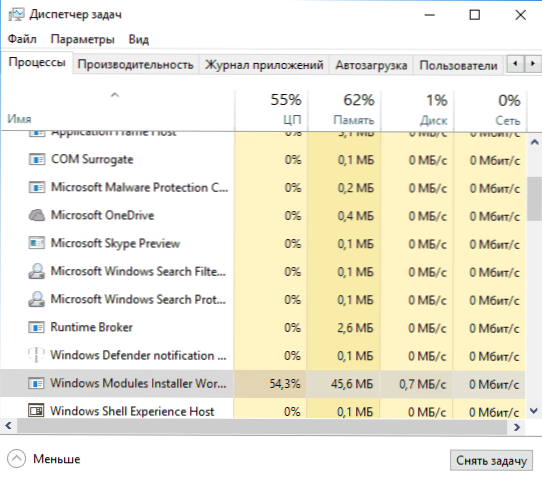
- 1730
- 32
- Conrad Lind
Monet Windows 10 -käyttäjät kohtaavat sen tosiasian.Exe- tai Windows -moduulit Asennusohjelma Lataa prosessori, levy tai RAM. Lisäksi prosessorin kuorma on sellainen, että muut järjestelmän toimet ovat vaikeita.
Nämä ohjeet ovat yksityiskohtaisesti siitä, mikä tiekeri on.Exe miksi se voi ladata tietokoneen tai kannettavan tietokoneen ja mitä tässä tilanteessa voidaan tehdä ongelman korjaamiseksi, samoin kuin kuinka tämän prosessin poistaminen käytöstä.
Mikä on Windows -moduulien asennustyöntekijän prosessi.exe)
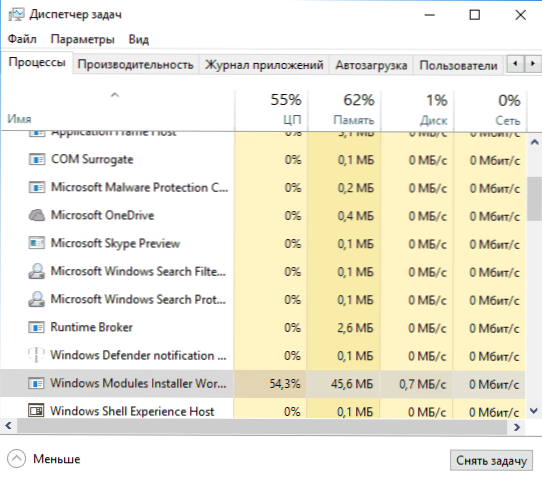
Ensinnäkin siitä, mikä tiekeri on.EXE on TrustedInStaller Service (Windows Moduules -asentaja) käynnistämä prosessi, kun etsit ja asennat Windows 10 -päivityksiä järjestelmän automaattisen ylläpidon kanssa, samoin kuin kytkemällä ja katkaisemalla Windows -komponentit (ohjauspaneelissa - ohjelmissa ja komponenteissa - sisällyttämisellä ja komponenttien katkaiseminen).
Et voi poistaa tätä tiedostoa: se on välttämätöntä järjestelmän oikealle toiminnalle. Vaikka poistatkin tämän tiedoston, suurella todennäköisyydellä tämä johtaa tarpeeseen palauttaa käyttöjärjestelmä.
On mahdollista sammuttaa sen käynnistäminen.
Tiekoitsijan säännöllinen työ.EXE voi aiheuttaa suuren kuormituksen prosessorille
Useimmissa tapauksissa tosiasia on, että tilo.Exe lataa prosessorin - tämä on Windows -moduulien asennusohjelman koko -aikatyö. Pääsääntöisesti tämä tapahtuu Windows 10 -päivitysten tai asennuksen automaattisen tai manuaalisen haun kanssa. Joskus - kun ylläpidetään tietokonetta tai kannettavaa tietokonetta.
Yleensä riittää vain odottaa, että moduulin asennusohjelma suorittaa työnsä, joka hitaassa kannettavissa tietokoneissa, joissa on hitaita jäykkiä levyjä, samoin kuin tapauksissa, joissa päivityksiä ei tarkistettu eikä ladattu, voi kestää kauan (kello).
Jos ei ole halua odottaa, eikä ole myöskään varmuutta siitä, että tapaus on yllä, sinun tulisi aloittaa seuraavilla vaiheilla:
- Siirry parametreihin (Win+I Keys) - Päivitys ja palautus - Windows Update Center.
- Tarkista päivitysten saatavuus ja odota niiden lastausta ja asennusta.
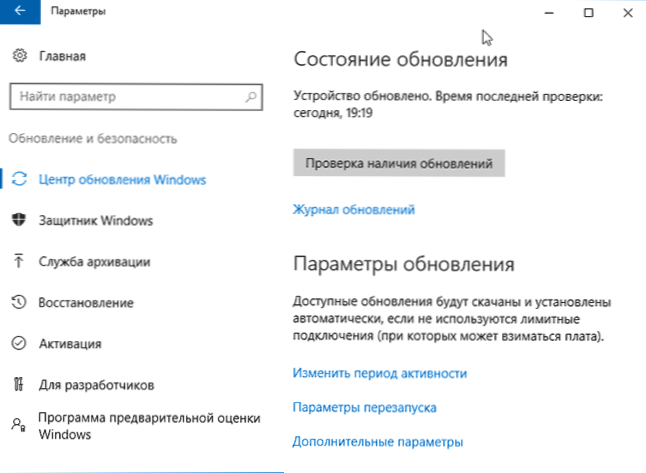
- Lataa tietokone uudelleen päivitysten asentamisen loppuun.
Ja toinen vaihtoehto, luultavasti tiivistimen normaali työ.Exe, jonka minun piti kohdata useita kertoja: Seuraavan tietokoneen kytkemisen tai uudelleenkäynnistyksen jälkeen näet mustan näytön (mutta ei kuten artikkelin Windows 10 -näyttö, Ctrl+ALT+del: n mukaan voit avata Windows Moodules -asennustyöntekijän prosessi siellä. Tietokone on ladattu erittäin hyvin. Tässä tapauksessa saattaa vaikuttaa siltä, että tietokoneessa on jotain vikaa: mutta itse asiassa 10-20 minuutin kuluttua kaikki palaa normaaliksi, työpöytä ladataan (eikä enää toistu). Ilmeisesti tämä tapahtuu päivitysten lataamisessa ja asentamisessa keskeytettiin tietokoneen uudelleenkäynnistys.
Ongelmat Windows 10 -päivityskeskuksessa
Seuraava aikaisempi syy Tiworker -prosessin omituiseen käyttäytymiseen.Exe Windows 10 Tasks Managerissa - päivityskeskuksen väärä työ.
Tässä sinun tulisi kokeilla seuraavia tapoja korjata ongelma.
Virheiden automaattinen korjaus
Ehkä on mahdollista ratkaista ongelma rakennetulla tavalla etsiä ja eliminoida ongelmat, joita seuraat seuraavat vaiheet:
- Siirry ohjauspaneeliin - ongelmien eliminointi ja vasemmalla valinta "Näytä kaikki luokat".
- Käynnistä seuraavat korjaukset vuorotellen: "System Service", "Transport -taustan henkinen palvelu", "Windows Update Center".
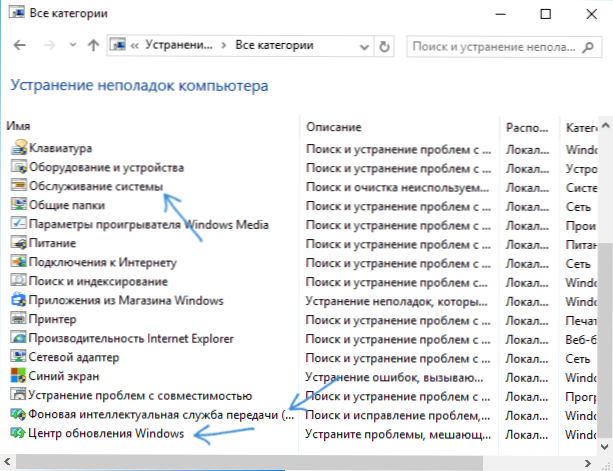
Suorituksen suorittamisen jälkeen yritä etsiä ja asentaa päivitykset Windows 10 -parametreihin, ja tietokoneen asentamisen ja uudelleenkäynnistyksen jälkeen katso, onko Windows -moduulien asennustyöntekijän ongelma korjattu.
Päivityskeskuksen ongelmien manuaalinen korjaus
Jos edelliset vaiheet eivät ole ratkaisseet ongelmaa Tiworkerin kanssa, kokeile seuraavaa:
- Menetelmä Uusintavälimuistin (softwaredistribution -kansioiden) manuaalisella puhdistuksella artikkelista Älä lataa Windows 10 -päivityksiä.
- Jos ongelma ilmestyi minkä tahansa virustorjunta- tai palomuurin asentamisen jälkeen, samoin kuin ehkä Windows 10: n "vakooja" -toimintojen katkaisemiseksi, tämä voi vaikuttaa myös päivitysten lataamiseen ja asentamiseen ja asentamiseen. Yritä irrottaa ne väliaikaisesti.
- Suorita ja palauta järjestelmätiedostojen eheys käynnistämällä komentorivi järjestelmänvalvojan puolesta hiiren oikeanpuoleisen valikon kautta "Käynnistä" -painikkeen avulla ja syöttämällä komento Irtisanominen /online /siivous-kuva /palautusterveys (Lue lisää: Windows 10 -järjestelmätiedostojen eheyden tarkistaminen).
- Suorita Windows 10 Clean Load (Sulje -off -kolmannen osapuolen palvelut ja -ohjelmat) ja tarkista, toimivatko päivitysten haku ja asentaminen käyttöjärjestelmän parametreihin.
Jos kaikki on järjestelmääsi kunnossa, niin yhden tapaan tähän hetkeen olisi pitänyt jo auttaa. Jos näin ei tapahdu, voit kokeilla vaihtoehtoisia vaihtoehtoja.
Kuinka poistaa tiekantti käytöstä.Exe
Viimeinen asia, jota voin tarjota ongelman ratkaisemiseksi, on katkaista tiekeri.Exe Windows 10: ssä. Suorita seuraavat vaiheet:
- Poista tehtävien tehtävien lähettäjä Windows -moduulien asennustyöntekijä
- Paina näppäimistön Win+R -näppäimiä ja kirjoita palveluita.MSC
- Löydä palveluiden luettelosta "Windows" -asentaja ja napsauta sitä kahdesti.
- Pysäytä palvelu ja asenna "Irroted" käynnistystyyppiin.

Sen jälkeen prosessi ei käynnisty. Toinen versio samasta menetelmästä on Windows Update -palvelun katkaisu, mutta tässä tapauksessa kyky asettaa päivitys katoaa (kuten mainitussa artikkelissa on kuvattu ladattavissa olevista Windows 10 -päivityksistä).
lisäinformaatio
Ja useita muita pisteitä Tiworkerin luomasta korkeasta kuormasta.Exe:
- Joskus tämä voi johtua yhteensopimattomista laitteista tai niiden merkkituotteista automaattisen kuormituksen aikana, erityisesti HP: n tukiasiastavusta ja muiden tuotemerkkien vanhojen tulostimien palveluista poistumisen jälkeen - kuorma katosi.
- Jos prosessi aiheuttaa kuorman, joka häiritsee Windows 10: tä, mutta tämä ei ole seurausta ongelmista (t.e. Se kulkee itsensä hetken kuluttua), voit asettaa alhaisen prioriteetin prosessille tehtävän dispetterissä: Samanaikaisesti hänen on tehtävä työnsä pidempi.Exe vaikuttaa vähemmän tietokoneessa tekemäsi.
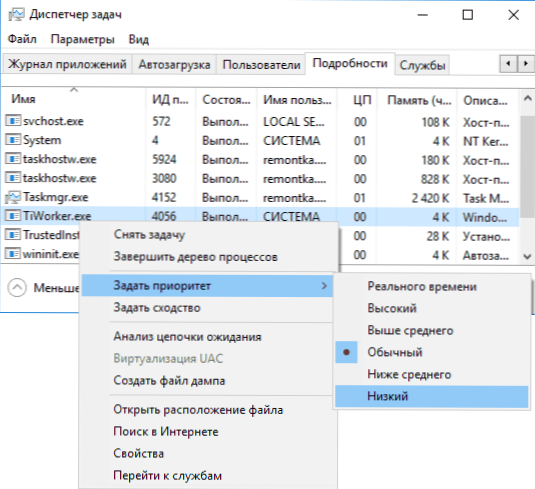
Toivon, että jotkut ehdotetut vaihtoehdot auttavat korjaamaan tilanteen. Jos ei, yritä kuvata kommentteissa, minkä jälkeen ongelma ilmestyi ja mitä on jo tehty: Ehkä voin auttaa.
- « Kuinka poistaa Windows 10 n testitila
- Kuinka leikata musiikkia verkossa - 3 yksinkertaista tapaa »

